尋求解決方案 & 常見問題解答
由於多款即將推出的遊戲將要求啟用 Secure Boot(安全啟動)與 TPM 2.0(信賴平台模組 2.0),若這些功能未啟用,系統將顯示訊息意指您的裝置尚未符合安全性需求。
在搭載 Windows 11 的新款 AM5 平台,這些功能通常預設為啟用。
然而,在使用 Windows 10 的 AM4 平台,就可能需要手動設定。此時,系統磁碟必須採用 GPT 分割格式,且 BIOS 必須設為 UEFI 模式;否則,強制啟用 Secure Boot 恐將導致 Windows 無法開機。
1.確認磁碟分割格式為 GPT(GUID Partition Table)
Secure Boot 需要磁碟使用 GPT 格式(而不是舊的 MBR,Master Boot Record)。您可以在 Windows 內透過 diskpart 或 磁碟管理工具 進行檢查。
2.確認 Windows 以 UEFI 模式開機(而不是 Legacy BIOS/CSM)
在 Windows 中,開啟 系統資訊 (msinfo32),查看 「BIOS 模式」 是否顯示為 UEFI。如果顯示為 Legacy/BIOS 模式,可能需要轉換或重新安裝系統。
3.備份重要資料
進行系統設定前,建議先備份重要資料以防萬一。
1.開機時按 Delete鍵 進入 BIOS/UEFI 選單。
2.前往 Advanced Mode > Settings > AMD CPU fTPM,設定為 Enabled(啟用)。
3.儲存變更/離開並重新開機。
確認系統已經是 UEFI + GPT,且已啟用 AMD CPU fTPM 後:
1.再次進入 BIOS/UEFI 選單(按 Delete鍵)。
2.前往 Advanced Mode > Boot > CSM Support,設定為 Disabled(停用)。
3.當 CSM Support 停用後,Secure Boot 選項就會出現。
4.前往 Advanced Mode > Boot > Secure Boot > Secure Boot Mode,設定為 Custom(自訂)。
5.Restore Factory Keys 選項這時會跳出對話框「Install Factory Defaults」,選擇 Yes(是)。
6.第二個對話框「Reset Without Saving」,選擇 Yes(是),系統將執行恢復出廠金鑰並進行重新開機。
7.再次進入 BIOS/UEFI 選單,檢查 Secure Boot/Enabled 下方欄位是否顯示為 Active(啟用)。若顯示 Active,則代表 Secure Boot 已成功被啟用。
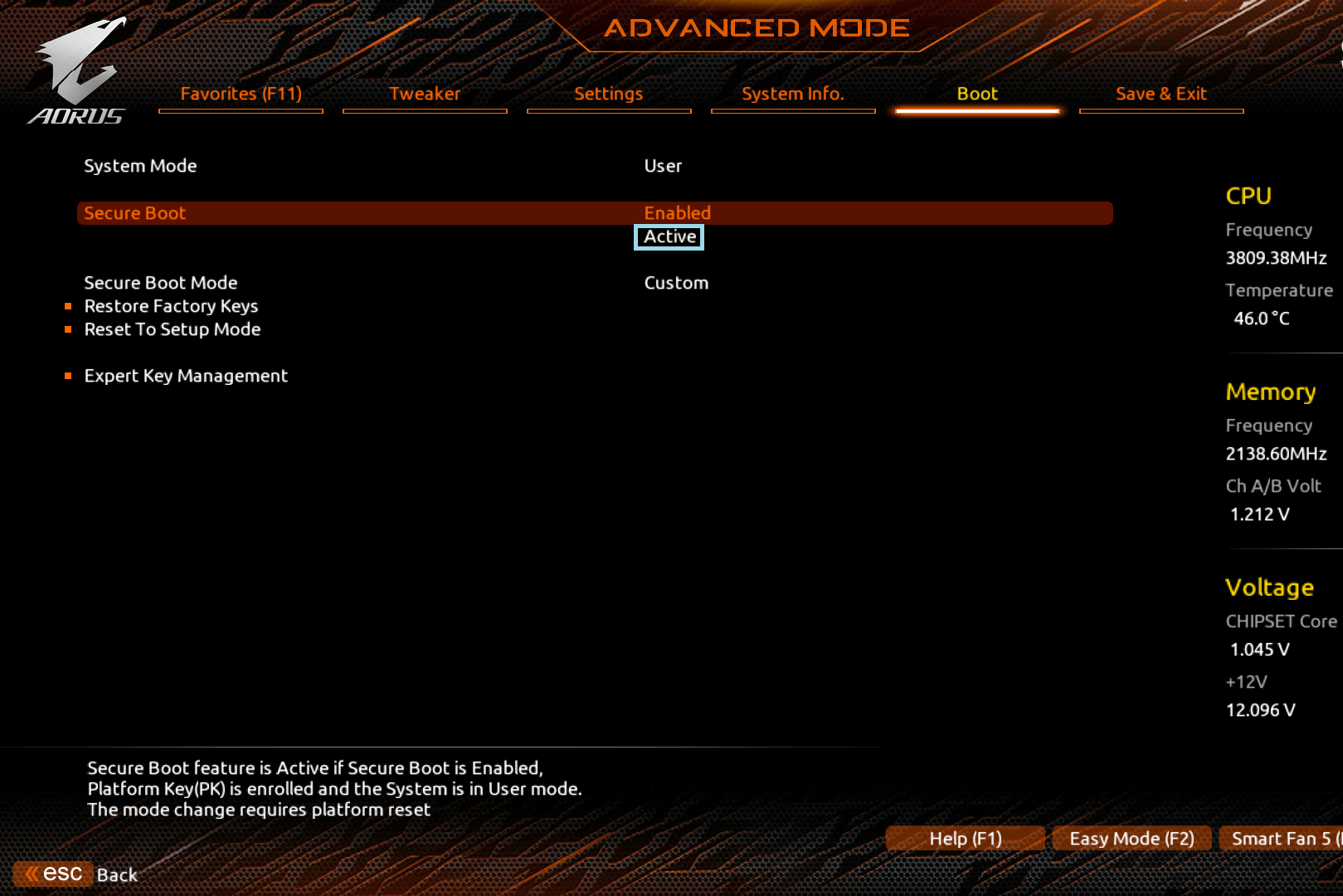
1.若在 Secure Boot 啟用後 Windows 無法正常開機,可能原因包括磁碟分割格式、開機模式或驅動程式不相容。此時可進入 BIOS 關閉 Secure Boot,或將 CSM Support 設為 Enabled(即Legacy 模式),以恢復系統至先前狀態。
2.部分 BIOS 更新可能會調整功能選單的路徑或選項名稱。若您的 BIOS 介面與本文所述不同,請參考 GIGABYTE 官方網站提供的主機板使用手冊內容。
3.若您在 BIOS 選單中找不到 AMD CPU fTPM 或 Secure Boot 選項,可能原因包括:所使用的 AMD 處理器不支援該功能,或主機板的 BIOS 版本不相容。建議您前往 GIGABYTE 技嘉官方網站,將 BIOS 更新至最新版本。 在執行更新前,請務必備份重要資料並確認系統穩定性,以避免更新過程中發生問題。